¿Alguna vez te has preguntado cómo dominar las teclas de filtro de tu teclado? De hecho, las claves de filtro pueden causar dificultades cuando se activan o desactivan involuntariamente. Cubriremos problemas comunes con las claves de filtro y le brindaremos soluciones sencillas para habilitarlas y deshabilitarlas como desee. Podrás controlar mejor tu teclado, optimizando tu experiencia informática. Siga estas instrucciones paso a paso y aprenda cómo administrar eficazmente estas configuraciones esenciales.
¿Qué son las claves de filtro?
Las claves de filtro son sistema operativo Windows . Ayudan a prevenir errores de escritura al ignorar las pulsaciones involuntarias de teclas del teclado. Esta función es particularmente útil para personas con dificultades motoras, pero también puede ser beneficiosa para quienes desean mejorar su precisión al escribir.
Método 1: a través de la configuración Windows
Paso 1: la tecla Windows y seleccione el ícono de ajustes para abrir Configuración.
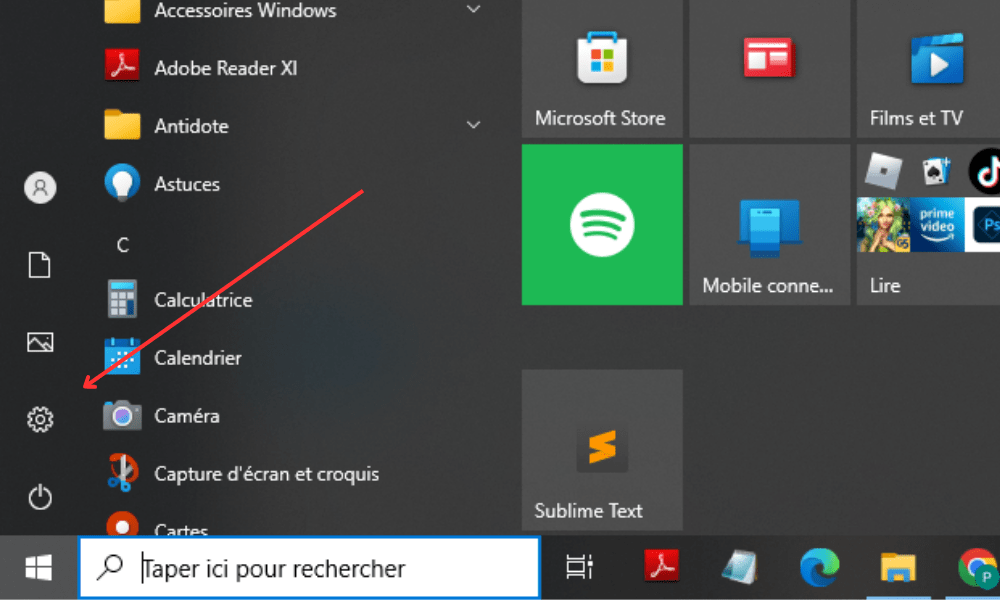
Paso 2: En la ventana Configuración, haga clic en la opción "Accesibilidad" o "Opciones ergonómicas" en la lista de opciones. Depende de la Windows que tenga.
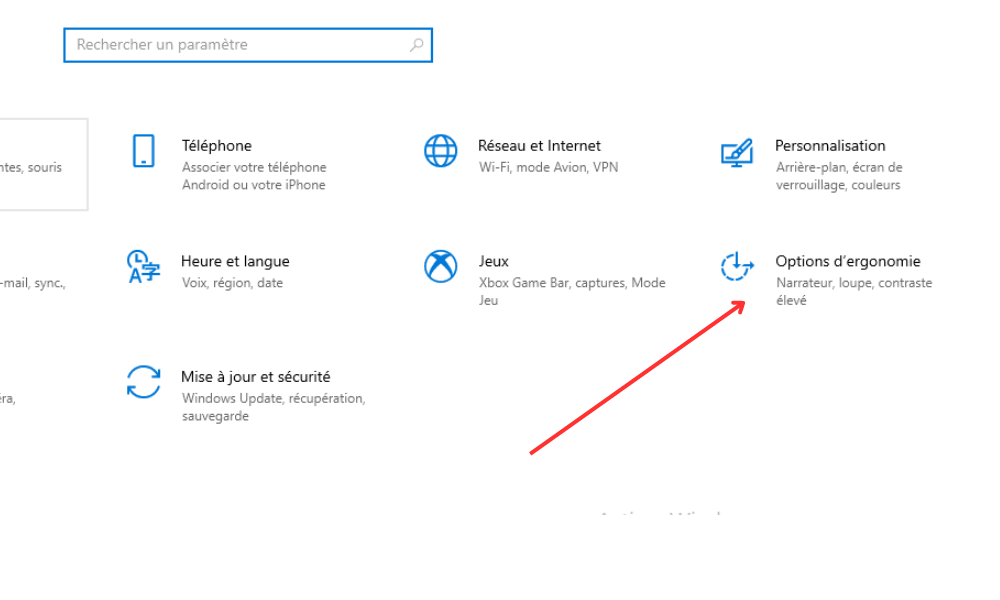
Paso 3: Localice la opción de "teclado" en la barra de menú que aparece en el lado izquierdo, luego haga clic en ella
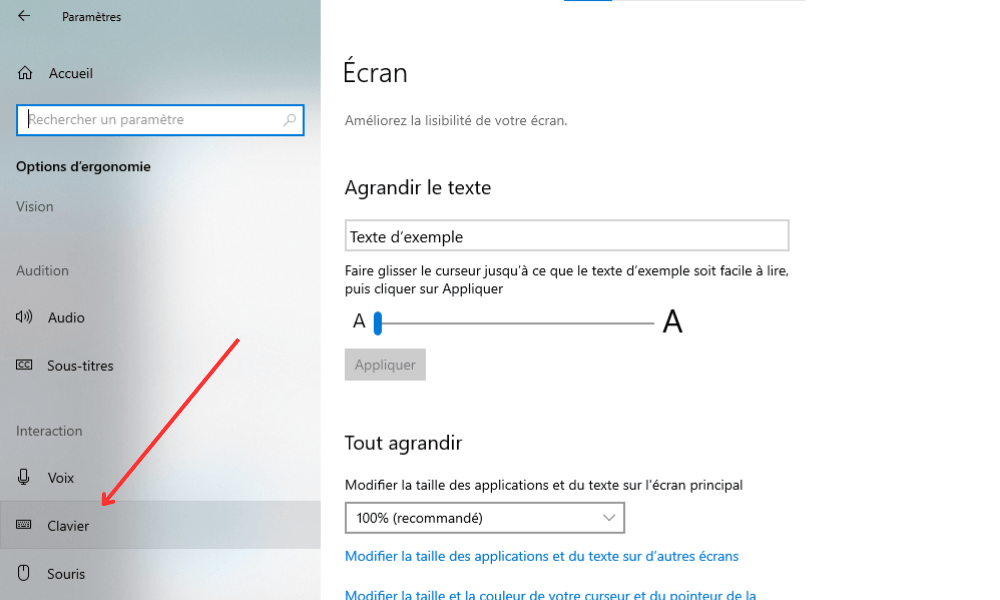
Paso 4: despliegue hacia abajo, luego active o desactive las teclas de filtro inclinando el botón junto a "Usar las teclas de filtro".
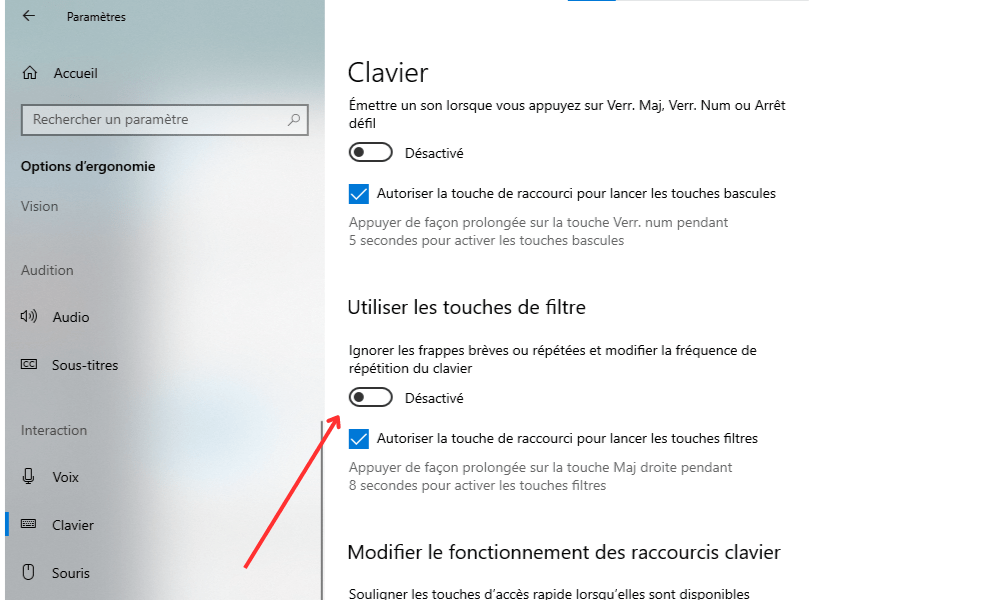
Método 2: usar el panel de control
Paso 1: presione la Windows , escriba "Panel de configuración" y presione Entrar.
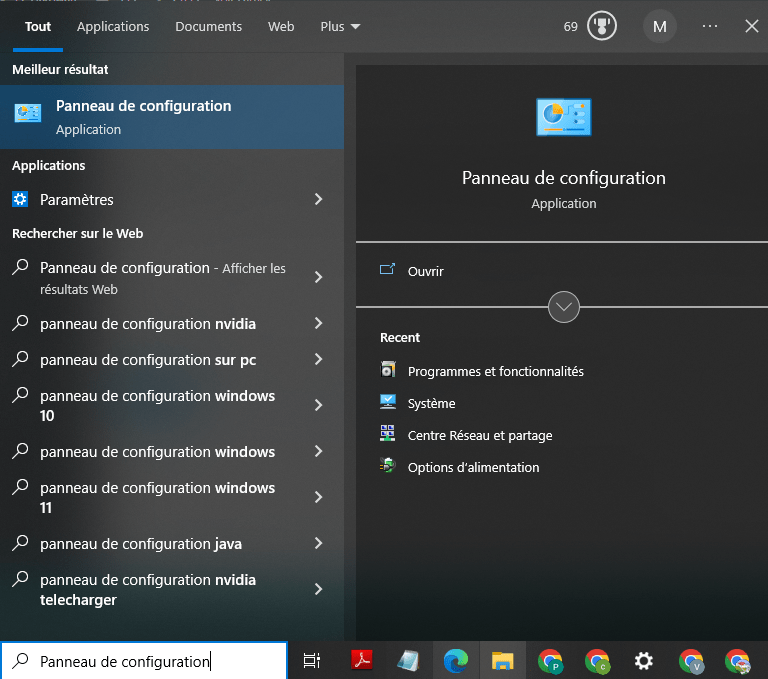
Paso 2: haga clic en "Opciones ergonómicas" y luego en "Modifique la operación de su teclado".
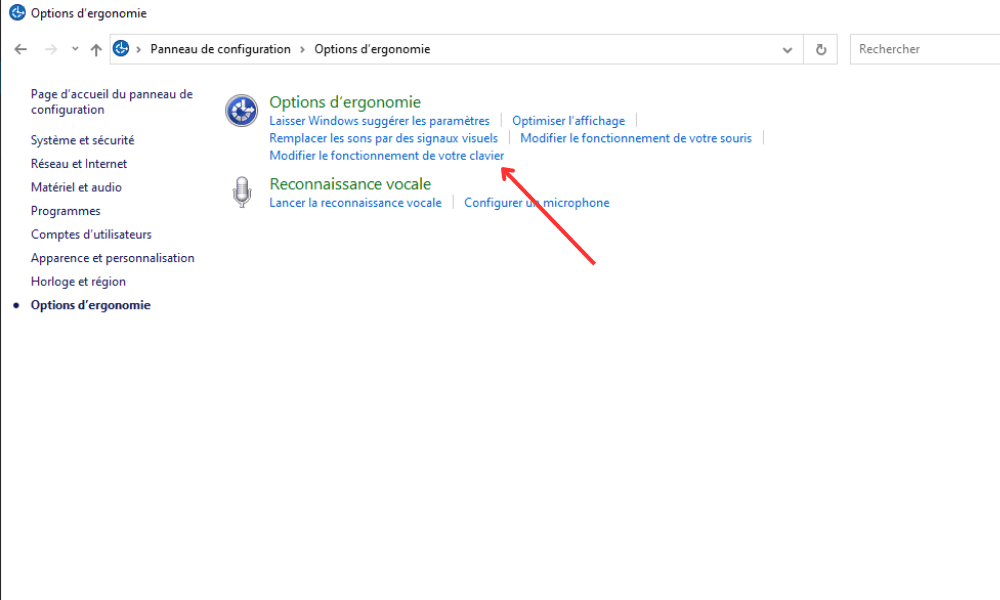
Paso 3: Seleccione "Hacer la entrada más fácil".
Paso 4: marque o desmarque el cuadro "Active las teclas de filtro" de acuerdo con su preferencia y haga clic en "Aplicar" y luego en "OK".
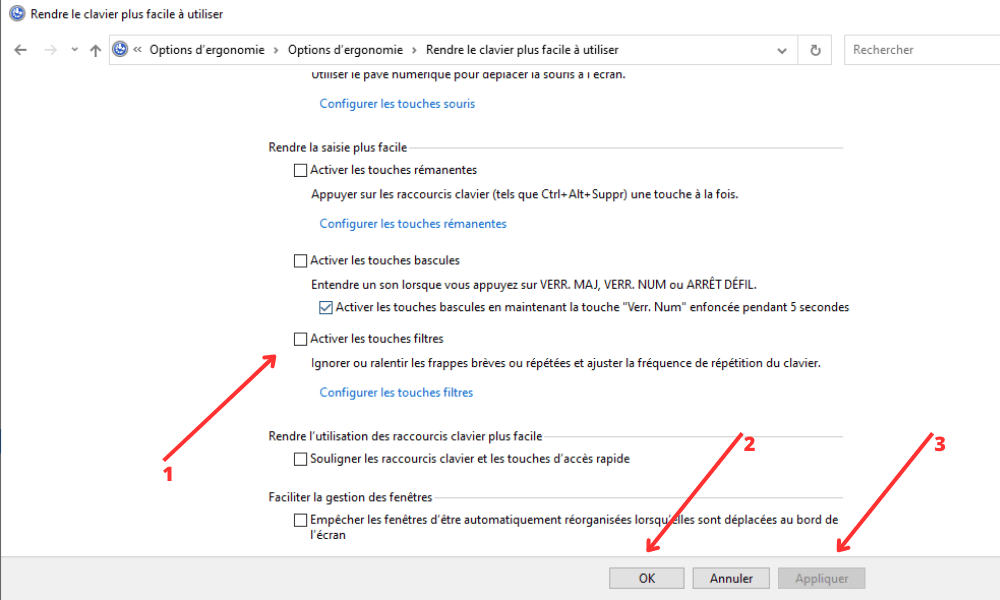
Método 3: mediante atajo de teclado
Paso 1: Primero, asegúrese de estar en su Windows .
Paso 2: presione las teclas de "desplazamiento" derecha e izquierda simultáneamente y manténgalas insertadas durante aproximadamente 8 segundos.

Paso 3: Aparecerá una ventana preguntándose si desea activar o desactivar las teclas del filtro. Si desea activar las teclas de filtro, haga clic en "Sí". Si desea desactivarlos, haga clic en "No".
Método 4: a través del Editor del Registro
Paso 1: Presione el Windows , escriba "Regedit" y haga clic en Enter.
Paso 2: Navegue hasta la siguiente clave: HKEY_CURRENT_USER\Control Panel\Accessibility\Keyboard Response
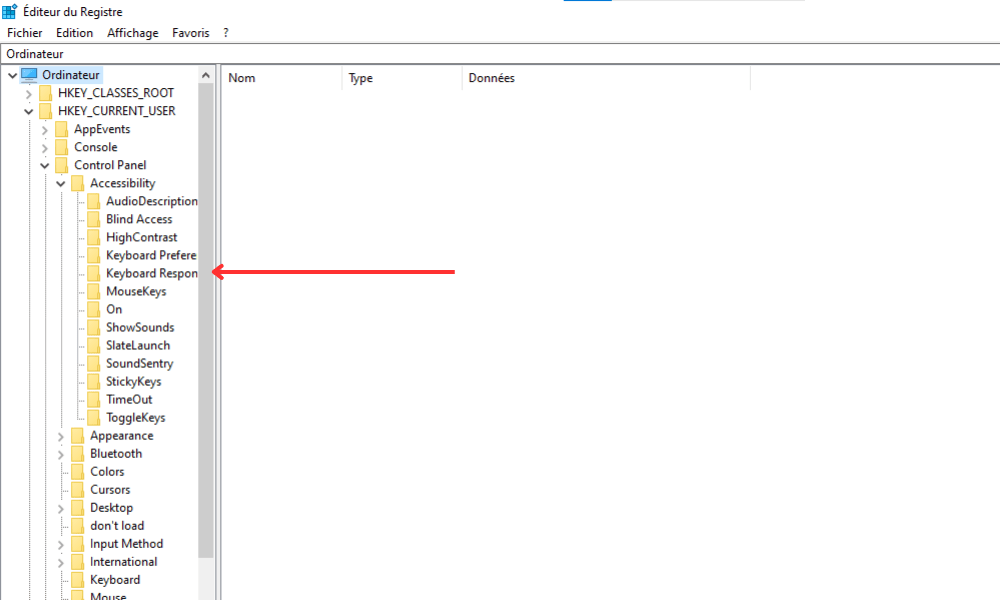
Paso 3: haga doble clic en "Flags" y modifique el valor de DWORD para activar (2) o desactivar (0) las teclas de filtro.
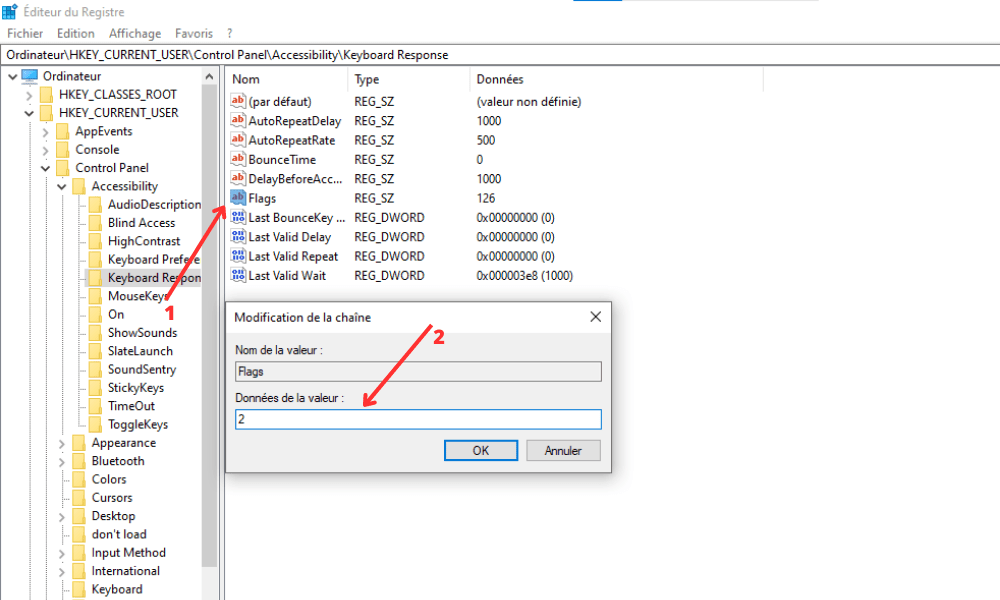
Paso 4: Después de cambiar el valor de DWORD, haga clic en "Aceptar" y cierre el editor de registro.
Paso 5: reinicie su computadora para que los cambios surtan efecto.
Método 5: usar el símbolo del sistema
Paso 1: presione la Windows , escriba "CMD" y haga clic derecho en "Solicitud del sistema", luego seleccione "Ejecutar como administrador".
Paso 2: Para habilitar las claves de filtro, escriba el siguiente comando y presione Entrar: reg add "HKEY_CURRENT_USER\Control Panel\Accessibility\Keyboard Response" /v Flags /t REG_SZ /d 2 /f
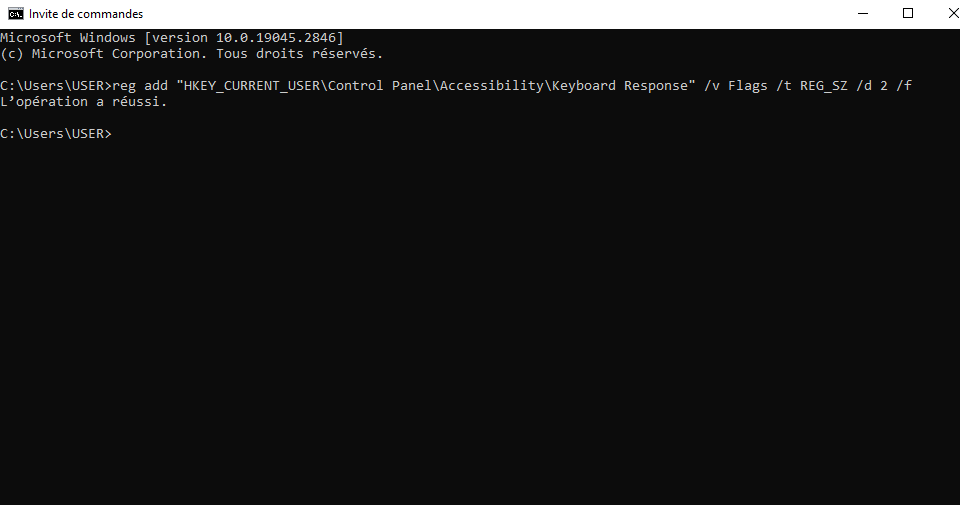
Paso 3: Para desactivar las claves de filtro, escriba el siguiente comando y presione Entrar: reg add "HKEY_CURRENT_USER\Control Panel\Accessibility\Keyboard Response" /v Flags /t REG_SZ /d 0 /f
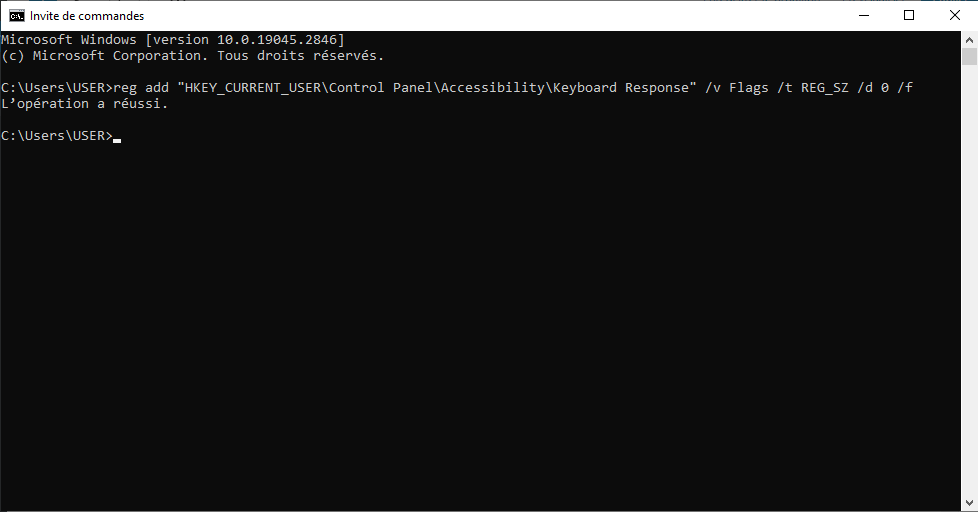
Reinicie su computadora para que los cambios surtan efecto.
Tabla comparativa de métodos.
| Método | Ventajas | Desventajas |
|---|---|---|
| Configuración Windows | Fácil de usar, GUI | Ninguno |
| Panel de configuración | Interfaz gráfica, opciones adicionales | Se requieren varios pasos |
| Atajo de teclado | Rápido, sin GUI | Se puede activar accidentalmente |
| Editor de registro | Control preciso, edición directa del registro. | Puede cambiar otras configuraciones, requiere reinicio |
| Símbolo del sistema | Edición rápida, control preciso | Requiere derechos de administrador, requiere reinicio |
En resumen, los filtros clave son una característica útil para mejorar la experiencia de escritura en Windows . Gracias a estos cinco métodos, ahora tienes todas las claves en la mano para activar o desactivar esta función según tus necesidades. No dudes en elegir el método que más te convenga y compartirlo con tus seres queridos para ayudarles a optimizar el uso del teclado.
Importante : ¿Es posible que también esté experimentando el error 0xc000007b? ¡Aquí tienes un artículo que te muestra cómo corregirlo!
Preguntas frecuentes
¿Qué son las claves de filtro y cómo funcionan?
Las claves de filtro son una función de accesibilidad incorporada en el Windows . Ayudan a reducir los errores de escritura al ignorar las pulsaciones repetidas o involuntarias de las teclas del teclado . Esta característica es particularmente útil para personas con dificultades motoras o para aquellos que desean mejorar su precisión al escribir.
El funcionamiento de las teclas de filtro se basa en dos mecanismos principales:
- Retraso de aceptación de clave: Esta es la cantidad de tiempo que se debe presionar una tecla antes de que el sistema la reconozca como una pulsación válida. Esto ayuda a evitar errores tipográficos causados por pulsaciones cortas o no intencionadas.
- Repetición de tecla: esta función controla la rapidez con la que se repite una tecla cuando se mantiene presionada. Al ajustar esta velocidad, las teclas de filtro pueden ayudar a evitar errores de escritura causados por pulsaciones repetidas involuntarias.
¿Cómo sé si las claves de filtro están habilitadas o deshabilitadas en mi computadora?
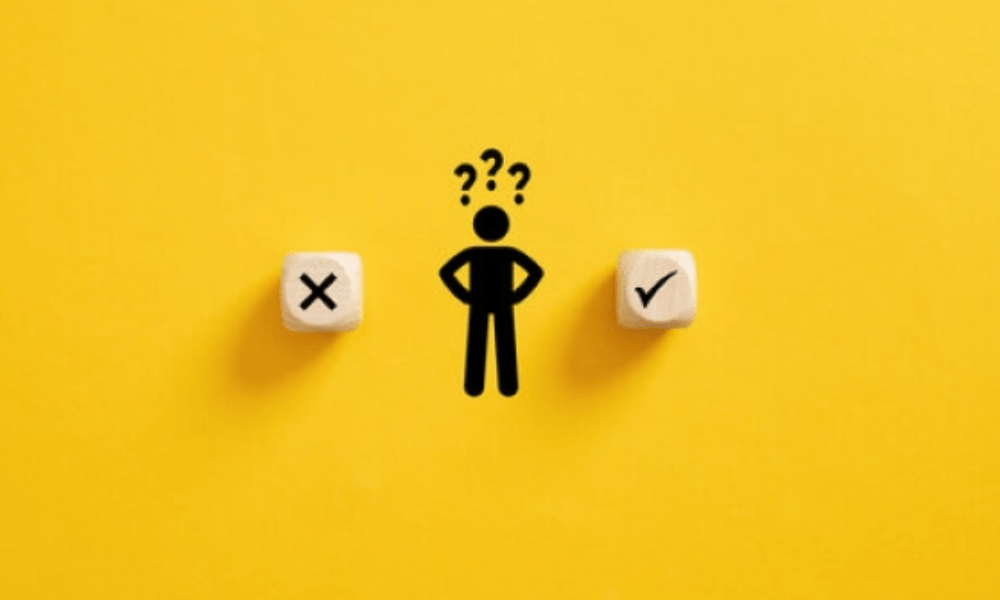
Para verificar el estado de las claves de filtro en su computadora, siga estos pasos:
- Presione la tecla Windows y seleccione el ícono de ajustes para abrir Configuración.
- Haga clic en "Opción ergonómica" y luego en "teclado" en el menú izquierdo.
- El botón junto a "Usar las teclas de filtro" indicará si la función está activada (en la posición "en") o desactivada (en la posición "Off").
Si prefiere utilizar el Panel de control, siga estos pasos:
- Presione la tecla Windows, escriba "Panel de configuración" y presione Entrar.
- Haga clic en "Opciones ergonómicas" y luego en "Cambie el funcionamiento de su teclado".
- Seleccione "Hacer el teclado más fácil de usar".
- El cuadro "Activar las teclas del filtro" se verificará si la función se activa y desabrochará si está deshabilitada.
¿Pueden las teclas de filtro ayudar a prevenir el síndrome del túnel carpiano u otros problemas de salud relacionados con la escritura?
Pueden ayudar a reducir los errores tipográficos y mejorar la precisión al escribir. Aunque no están diseñados específicamente para prevenir problemas de salud como el síndrome del túnel carpiano, pueden contribuir a una experiencia de escritura más cómoda al limitar las pulsaciones involuntarias y repetidas de las teclas del teclado.
Es importante señalar que para prevenir el síndrome del túnel carpiano y otros problemas de salud relacionados con la mecanografía, es fundamental adoptar buenas prácticas ergonómicas. Esto incluye utilizar un teclado ergonómico, mantener una postura correcta y tomar descansos regulares para evitar la fatiga y la tensión muscular.
¿Las teclas de filtro son compatibles con todo tipo de teclados (mecánicos, de membrana, etc.)?
Las teclas de filtro son compatibles con la mayoría de teclados, ya sean mecánicos, de membrana u otros. La funcionalidad está integrada en el sistema operativo Windows y funciona independientemente del tipo de teclado utilizado. Sin embargo, algunos teclados específicos o personalizados pueden requerir configuraciones adicionales para funcionar correctamente con los filtros de teclas.
¿Existen alternativas para filtrar claves para mejorar la precisión de la escritura?
Sí, existen varias alternativas para mejorar la precisión de la escritura. Algunos de estos incluyen:
- Software de predicción de texto: estos programas analizan su escritura en tiempo real y sugieren palabras completas o correcciones según el contexto y su historial de escritura.
- Teclados ergonómicos: Estos teclados están diseñados para brindar una comodidad óptima y reducir los errores de escritura adaptando la distribución de las teclas a la forma natural de sus manos y dedos.
- Práctica de mecanografía: mejorar su técnica de mecanografía mediante ejercicios y programas de capacitación también puede ayudar a reducir los errores de mecanografía y aumentar su velocidad de escritura.
¿Cómo personalizo la configuración de la clave de filtro para adaptarla a mis necesidades específicas?
Para personalizar la configuración de la clave de filtro, siga estos pasos:
- Presione la tecla Windows y seleccione el ícono de ajustes para abrir Configuración.
- Haga clic en "Opciones ergonómicas" y luego en "Teclado" en el menú izquierdo.
- Active las teclas de filtro inclinando el botón junto a "Use los filtros de teclas" ON "ON".
- Haga clic en "Configuración de teclas de filtro" para acceder a las opciones de personalización.
Puede ajustar el tiempo para aceptar la aceptación clave, la velocidad de ensayo y otros parámetros de acuerdo con sus preferencias. No olvide hacer clic en "Aplicar" para guardar sus modificaciones.
¿Las claves de filtro pueden causar problemas de rendimiento o compatibilidad con determinadas aplicaciones?
En general, las claves de filtro no deberían causar problemas de rendimiento o compatibilidad con la mayoría de las aplicaciones. Sin embargo, en casos excepcionales, es posible que determinadas aplicaciones o videojuegos específicos se vean afectados por sus usos. Si tiene problemas, puede intentar desactivarlos temporalmente para ver si eso soluciona el problema.
¿Se pueden habilitar o deshabilitar en otros sistemas operativos, como macOS o Linux?
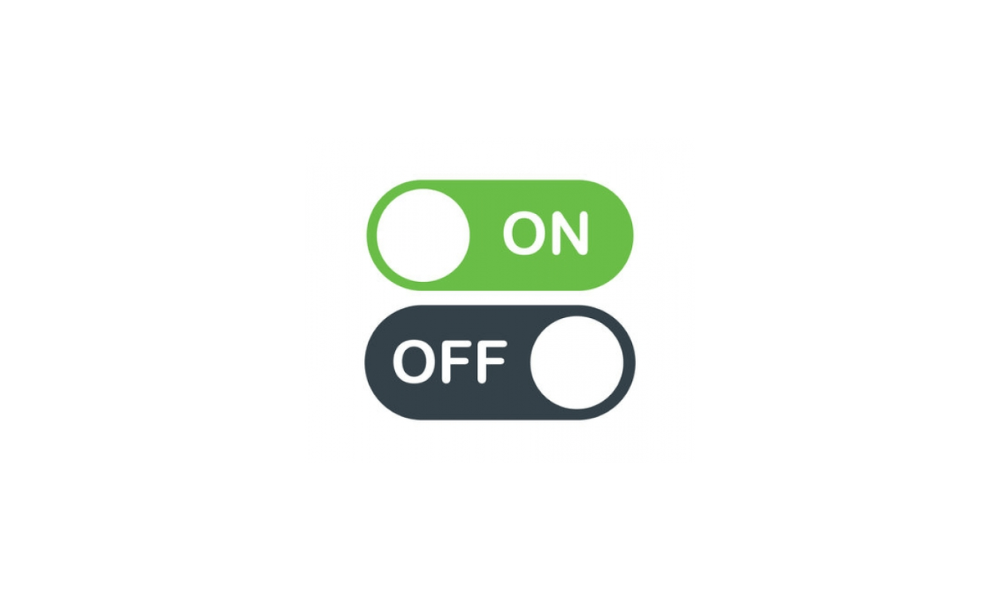
Sí, funciones similares a las claves de filtro están disponibles en otros sistemas operativos como macOS y Linux. En macOS, esta función se llama "Teclas adhesivas" y se puede encontrar en Preferencias del Sistema en "Accesibilidad" y luego en "Teclado". En Linux, la funcionalidad varía según la distribución y el entorno de escritorio utilizado, pero generalmente se puede acceder a ella a través de la configuración de accesibilidad o las preferencias del teclado.
¿Las teclas de filtro son útiles para las personas que utilizan un dispositivo de entrada alternativo, como un teclado virtual o un dispositivo señalador?
Pueden resultar útiles para algunas personas que utilizan un dispositivo de entrada alternativo, especialmente si tienen dificultades motoras que pueden provocar pulsaciones de teclas involuntarias o repetidas. Sin embargo, su eficacia variará según el dispositivo de entrada utilizado y la naturaleza de las dificultades motoras del usuario. En algunos casos, otras funciones de accesibilidad o dispositivos de entrada especializados pueden ser más adecuados.
¿Existen atajos de teclado para habilitar o deshabilitar rápidamente las teclas de filtro sin pasar por la configuración?
Sí, puede activarlos o desactivarlos rápidamente usando el siguiente método abreviado de teclado: Mantenga presionadas las teclas Shift y Alt , luego presione la tecla Imprimir pantalla (o PrtScn) . Aparecerá un cuadro de diálogo que le preguntará si desea habilitar o deshabilitar las claves de filtro. Presione la tecla Enter para confirmar su elección.
Conclusión
Las teclas de filtro son una función de accesibilidad útil para mejorar la precisión de la escritura y ayudar a las personas con dificultades motoras. Si comprende cómo funcionan y cómo personalizarlos, podrá aprovechar al máximo esta función para mejorar su experiencia de escritura. No dude en explorar otras funciones de accesibilidad y adaptar su entorno de trabajo para satisfacer sus necesidades específicas.




